אם המחשב שלך אינו מסוגל לאתחל מאובטח, לא תעשה זאת שדרג לווינדוס 11. כאשר אתה מחפש עדכונים, תקבל הודעת שגיאה שאומרת, "המחשב הזה לא יכול להריץ את Windows 11. הנה הסיבה: המחשב חייב לתמוך באתחול מאובטח“.
כתזכורת מהירה, אתחול מאובטח הוא א תכונת אבטחה שחוסם טעינת תוכנות זדוניות כשהמחשב שלך מופעל. החדשות הטובות הן שרוב המחשבים המודרניים תומכים באתחול מאובטח. עם זאת, אפשרות זו מושבתת לפעמים בהגדרות הקושחה של המחשב, המכונה BIOS. זו התוכנה הראשונה שמופעלת בעת אתחול המחשב, לפני Windows.
הפעלת אתחול מאובטח בהגדרות ה-BIOS אמורה לעזור לך להיפטר מהשגיאה הזו ו שדרג לווינדוס 11.
כיצד אוכל לתקן את "מחשב זה חייב לתמוך באתחול מאובטח"?
הפעל אתחול מאובטח
- נווט ל הגדרות.
- בחר עדכון ואבטחה.
- לחץ על התאוששות.
- ואז לחץ על אתחל עכשיו כפתור מתחת התחלה מתקדמת.
- בחר פתרון בעיות.
- לך ל אפשרויות מתקדמות.
- בחר הגדרות קושחה של UEFI.

אפשרויות מתקדמות של Windows 11 - הפעל מחדש את המחשב.
- לך ל הגדרות UEFI.
- הקלק על ה לשונית אתחול.
- לְאַפשֵׁר הפעלה בטוחה.
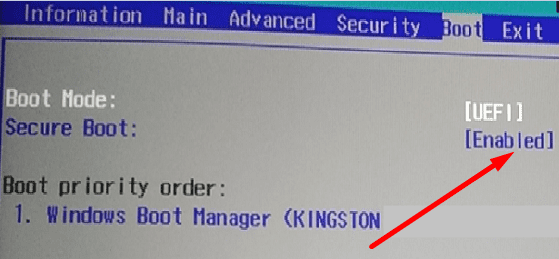
הפעלת אתחול מאובטח של Windows 11 - צא מהגדרות UEFI ושמור את השינויים.
ייתכן שתצטרך גם לשנות את הגדרות מצב האתחול שלך מ-BIOS מדור קודם ל-UEFI/BIOS. אם המכשיר שלך תומך בשני המצבים, הפוך את UEFI לאפשרות הראשונה או היחידה שלך.
הגדרות UEFI שונות בהתאם ליצרן שלך. למידע נוסף על מציאת הגדרות ה-UEFI הנכונות, עבור אל דף התמיכה של יצרן המחשב שלך.
כיצד לערוך הגדרות UEFI בדגמי מחשב שונים:
- HP
- Dell
- לנובו
- Huawei
עוקף את TPM עבור Windows 11
לחלופין, אתה יכול גם לעקוף את TPM ואתחול מאובטח לגמרי ולשדרג בכוח ל-Windows 11. אתה יכול להשתמש בפתרון זה אם המכשיר שלך אינו תומך ב-TPM או משתמש בגרסת TPM לא נתמכת. כוונן את הרישום שלך וצור ערך חדש המאפשר שדרוג ב-TPM לא נתמך.
- פתח את עורך הרישום.
- לך ל HKEY_LOCALMACHINE\SYSTEM\Setup\MoSetup.
- לחץ לחיצה ימנית על MoSetup, והוסף חדש DWORD כְּנִיסָה.
- תן שם AllowUpgradesWithUnsupportedTPMOrCPU.
- לחץ פעמיים על הערך החדש והגדר את ערכו ל 1.
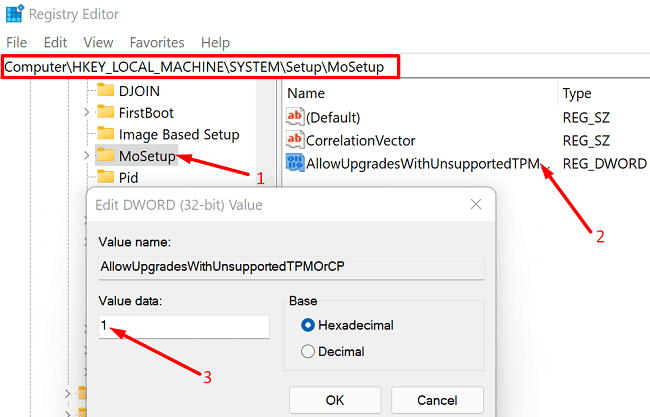
- לאחר מכן עבור אל דף הורדה של Windows 11 ולהתקין ידנית את מערכת ההפעלה.
⇒ הערה מהירה: TPM משפר את האתחול המאובטח. כתזכורת מהירה, אתחול מאובטח משתמש ב-TPM עבור אימות מערכת ההפעלה במהלך הטעינה.
כצפוי, מיקרוסופט לא ממליצה לעקוף את TPM. התקנת Windows 11 על חומרה לא נתמכת עלולה לגרום לכל מיני בעיות בלתי צפויות, כולל קריסות ובעיות אבטחה. הפתרון הבטוח ביותר הוא ל לקנות מחשב חדש שעומד בדרישות המערכת של Windows 11.
סיכום
אם אינך יכול לשדרג ל-Windows 11 מכיוון שהמחשב שלך אינו תומך באתחול מאובטח, עבור אל הגדרות UEFI והפעל אתחול מאובטח. לחלופין, אתה יכול גם להתאים את הרישום שלך ולאפשר שדרוגים ב-TPM לא נתמך. עם זאת, מיקרוסופט לא ממליצה ללכת בדרך זו.
שדרגת לווינדוס 11? האם אתה אוהב את גרסת מערכת ההפעלה החדשה? שתף את המחשבות שלך בתגובות למטה.